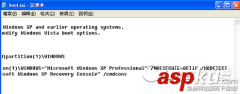Powerpoint2010幻灯片打印讲义的目的就是为了提供给观众留下空白行来记下备注,那具体该怎么做呢?今天电脑百科知识网小编就把Powerpoint2010幻灯片打印讲义的方法介绍给大家。
打印ppt幻灯片讲义的操作步骤如下
1. 打开 PowerPoint 2010,在进行打印之前首先更改下当前的讲义模板,点击“视图”选项卡,单击“讲义母版”;
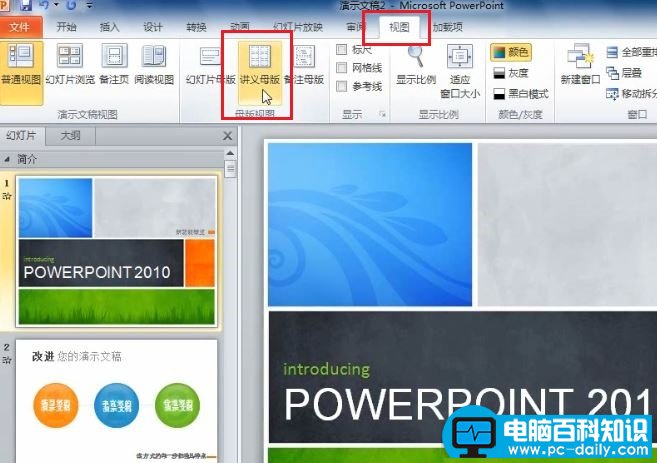
2. 在此可以设置母板的样式,如“幻灯片方向”、“讲义方向”、“每页幻灯片的数量”等,这里面我们设置“讲义方向”为纵向,“幻灯片方向”为纵向、“每页幻灯片的数量”为3张幻灯片;
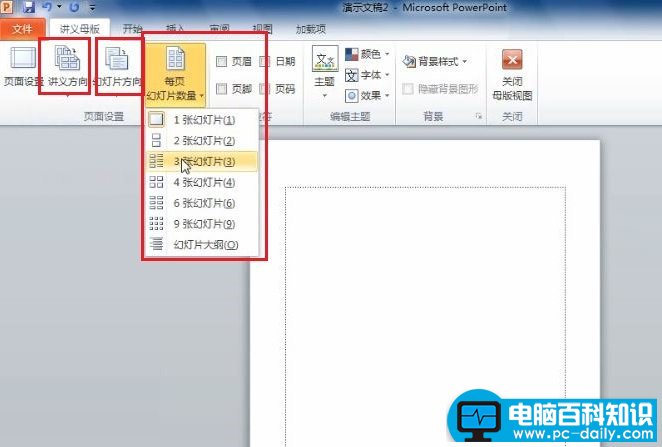
3. 如果需要在幻灯片中打印上“日期”和“页码”请勾选相应的小方框,对于想要打印“日期”的位置也可以进行相应的调整,调整完毕后请选择“关闭母版视图”;
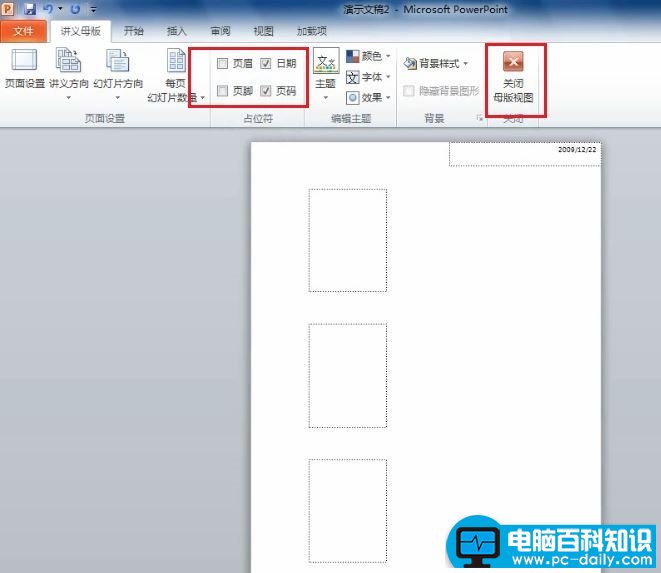
4. 然后点击“文件”菜单中的“打印”,选择当前的讲义每页打印3张幻灯片;
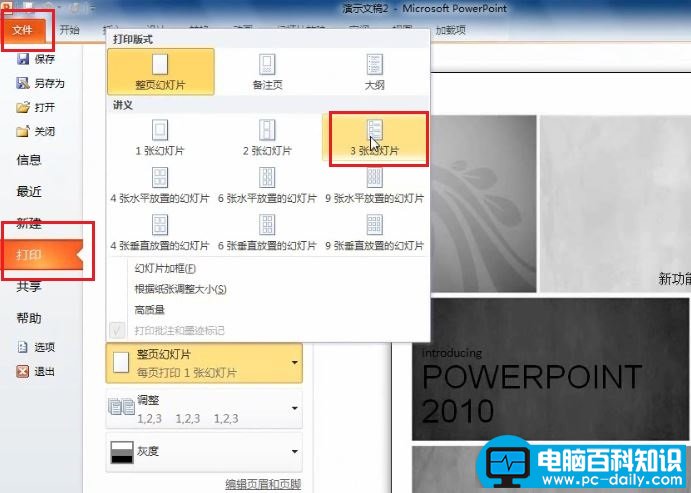
5. 可以看到,将按照我们设计的模板样式进行打印,点击“打印”按钮完成讲义的打印。
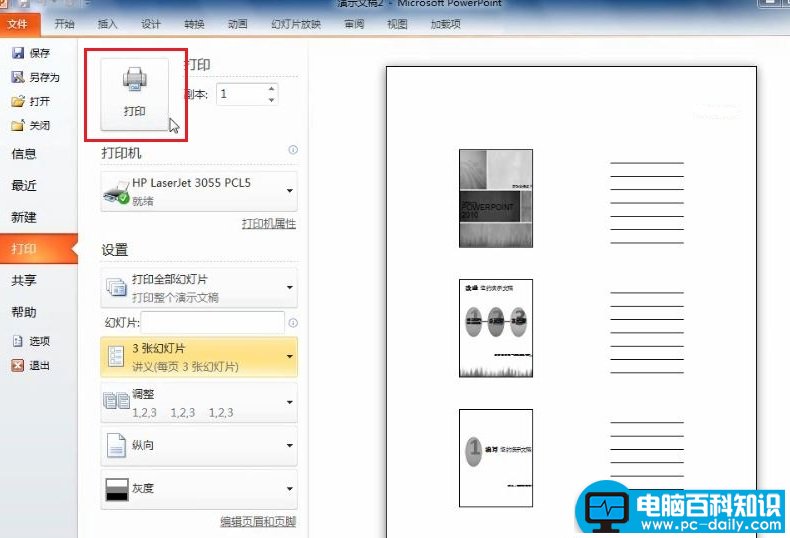
以上就是打印ppt幻灯片讲义的方法图解,操作简单易懂,希望对你的操作有帮助。